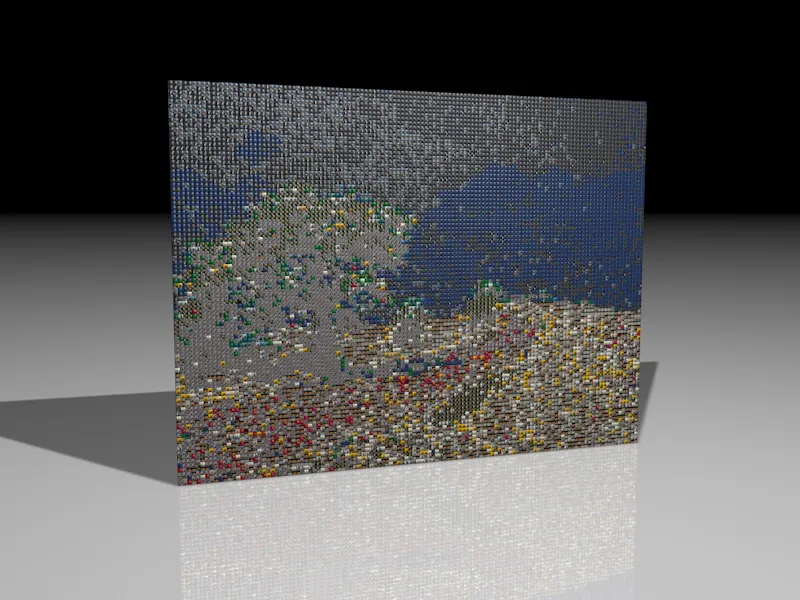Eğer bu rehberi temelden oluşturmak istiyorsanız, ortak başlangıç noktamız olan "PSD_C4D_R13_MoGraph_Mosaik.c4d" çalışma dosyasında bulabilirsiniz. Bu sahne, tekstürlü Zemin Nesnesi, aydınlatma için önceden yüklenmiş bir Işık Kaynağı ve bir Mozaik taşından oluşmaktadır, bu taştan Mozaik Klon Duvarı oluşturacağız.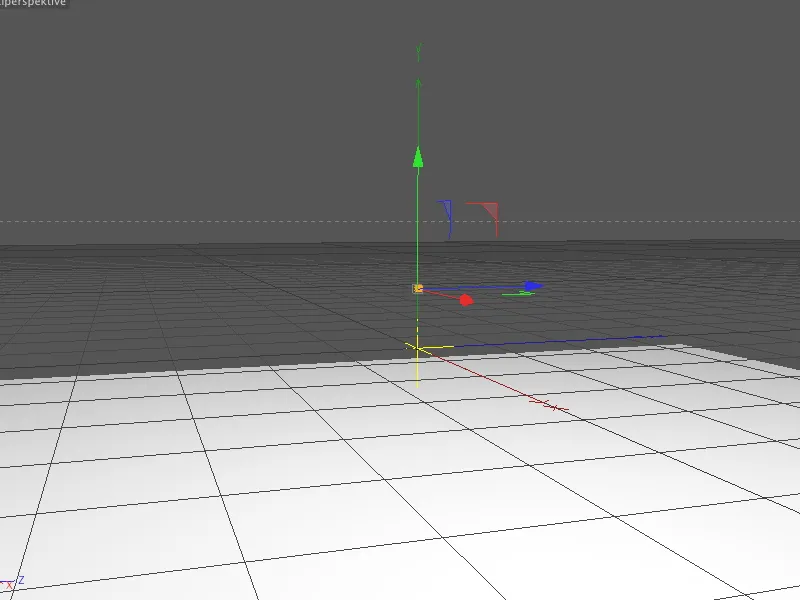
Klon Duvarı Oluşturma
İlk Mozaik taşı sadece 5x5x5 cm boyutundadır, böylece Mozaikten oluşturulan resim yeterli bir Çözünürlük sağlar. Daha belirgin desenler oluşturmak istiyorsanız, sadece daha büyük bir Mozaik taşı kullanın - Klon Duvarı için yapılan ayarları da tabii ki uygun şekilde düzenlemelisiniz.
Mozaik taşlarının küçük Küp Nesnelerinden kaynaklanan küçük takozları sayesinde taşlar ancak ayrı elemanlar olarak tanınabilir.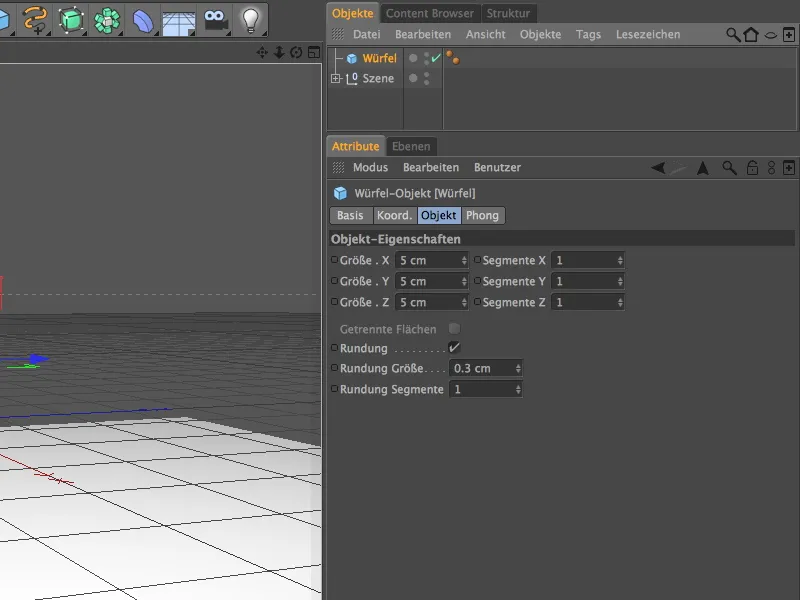
Mozaik temelimizi zaten oluşturduktan sonra, diğer taşları MoGraph ile oluşturuyoruz. Aynı isimli menüden sahnemize bir Klon Nesnesi alıyoruz.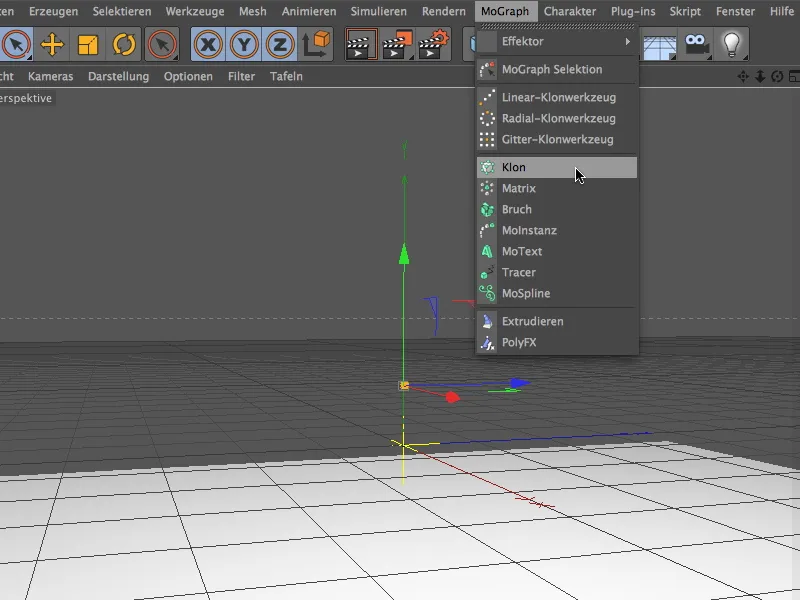
Küp Nesnesini objeler yöneticisinden Klon Nesnesine Alt Nesne - ve böylece Klon - olarak sürükleyerek ekliyoruz. Klon Nesnesi'nin ayarlar penceresinde öncelikle Klon Modunu Isı Rasteri olarak ayarlıyoruz, Klon Duvarını oluşturabilmek için miktar belirlememiz gerekmektedir.
X yönteminde sadece bir katman Klon oluşturulacak, bu yüzden burada sadece 1 Klon ekliyoruz. Mozaik olarak kullanılacak resmin 4:3 bir Yan Oranı olduğundan dolayı, Y ve Z yöntemlerindeki Klon miktarı da bu orana uygundur. 5x5x5 cm'lik bir küp boyutu için 90 veya 120 klon ile duvarda bir toplamda 450 cm Y yönde ve 600 cm Z yönde bir boyut elde edilir.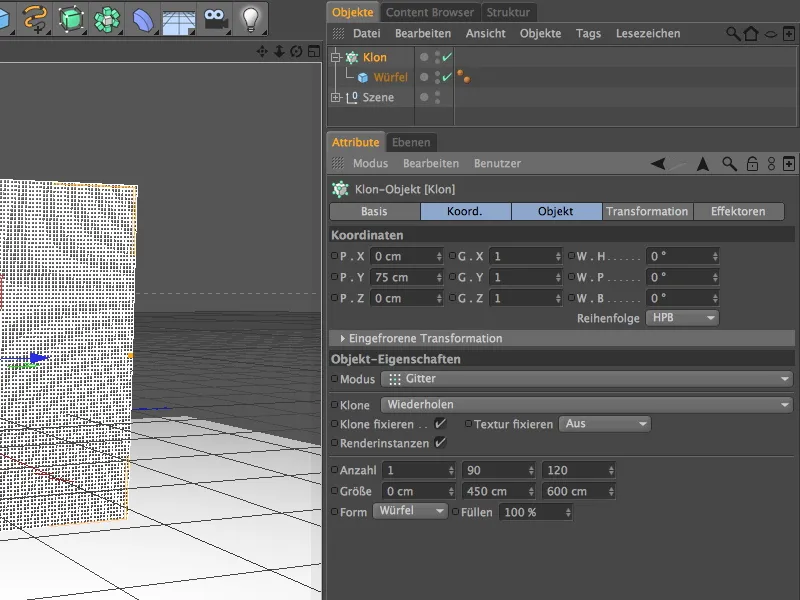
Klon Duvarımız hazır. Gördüğünüz gibi, Mozaik taşları oldukça küçük boyuttadır. Daha küçük Mozaik taşları ile, Mozağımızın tek tek taşlar yerine sadece "Piksel Tablosu" olarak algılanma tehlikesi vardır.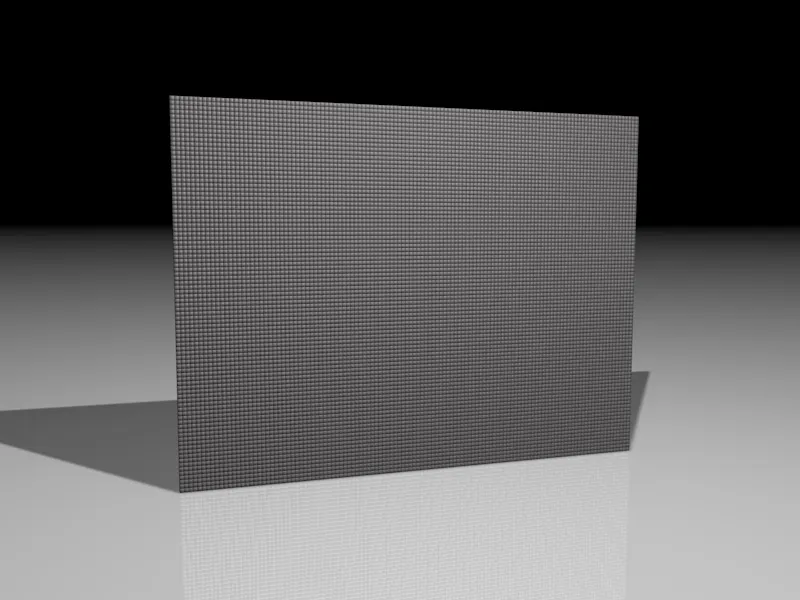
Materyal Oluşturma
Klon Duvarını Mozaik haline getirmek için toplam iki adet Materyale ihtiyacımız var. İlk Materyal, her bir Klon'a seçilecek bir dizi resim arasından tek bir doku atananması sağlar. İkinci Materyal, Mozaik taşlarından görüntüyü oluşturmak için Shader Efektörüne ihtiyaç duyar. Ancak bu konuya daha sonra değineceğiz.
Mozaik taşları için Materyal oluşturmaya, boş bir alana Materyal Yöneticisi'nde Çift Tıklayarak başlarız.
Materyalde Renk- ve Yansıma Işığını aktive ediyoruz. Mozaik taşlarının üzerinde çok fazla yansıma olmaması için keskin ancak yüksek olmayan bir Yansıma Işığı kullanın.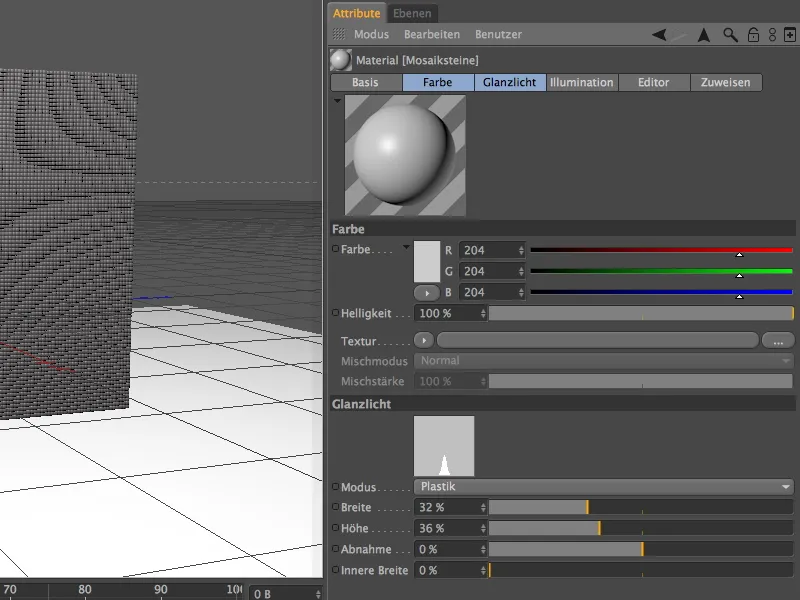
Renk Kanalında, Mograph alt menüsünden Multi Shaderı doku olarak eklemek için Doku Menüsünde Freccia düğmesini kullanın.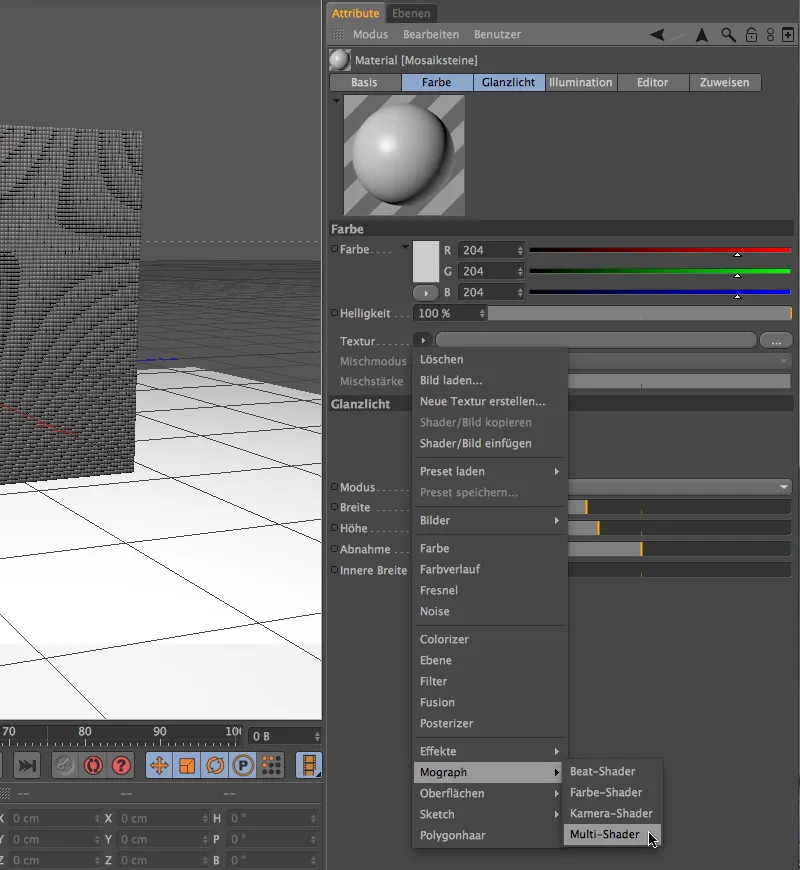
Multi Shaderün düğmesine tıklayarak, Ayarlar iletişim kutusuna ulaşabilirsiniz. İlk olarak, Shader'ın Modunu Ortalama Renk (Ton Farkı) olarak değiştiriyoruz. Bu, Mozaik taşlarının ileride resimle uyumlu bir şekilde Ton oluşturmasını sağlar ve buna uygun bir doku seçer.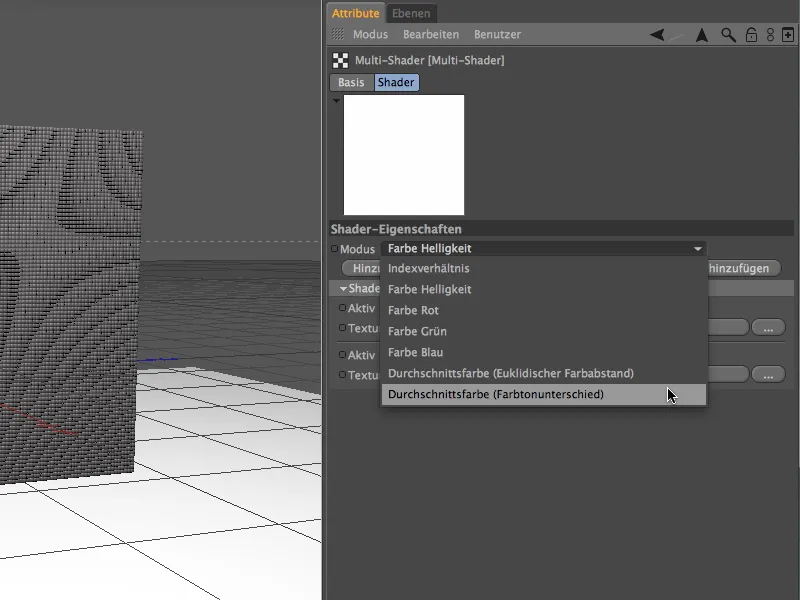
Tam burada, Multi Shaderın çalışabilmesi için Mozaik taşlarına yönelik önceden belirlenmiş bilgilere ihtiyacı vardır. Bu, basit bir Renk Shader olabilir veya bizim durumumuzda olduğu gibi bir dizi Doku. Tüm dokuları tek tek yüklememek için, Dokümanızı Klasör Eklemek için Klasör Ekle düğmesini kullanıyoruz.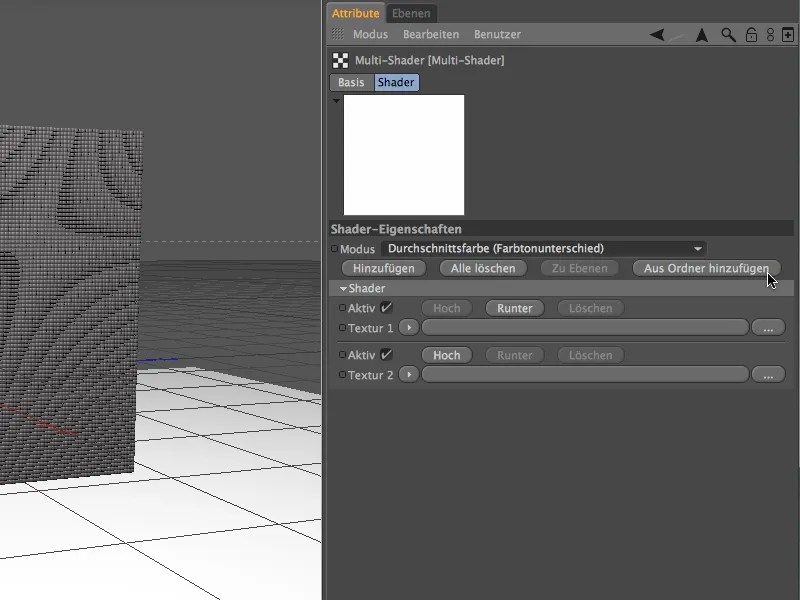
Seçme İletişim Kutusu aracılığıyla, kendi çalışma materyallerimde bulunan tex-Klasörünü veya mümkünse iyi bir renk paletine sahip olan kendi resim klasörünüzü bir doku portföyü olarak kullanabilirsiniz.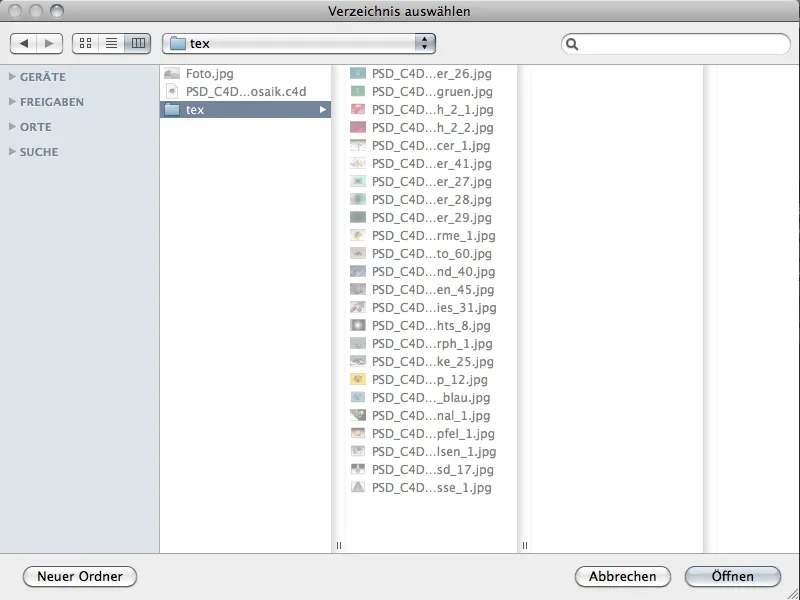
Klasörü tamamlayarak Aç düğmesine tıklayınca, içeri aktarılan dokular Multi Shader'ın Doku Listesi'nde yer alacaktır. Lütfen unutmayın ki CINEMA 4D, bu Klasörün tüm dokularını otomatik olarak kullanmaz. Eğer klasöre yeni dokular eklerseniz ve bunların da dikkate alınmasını istiyorsanız, bu dokuları sonradan Shader'a aktarmanız gerekir.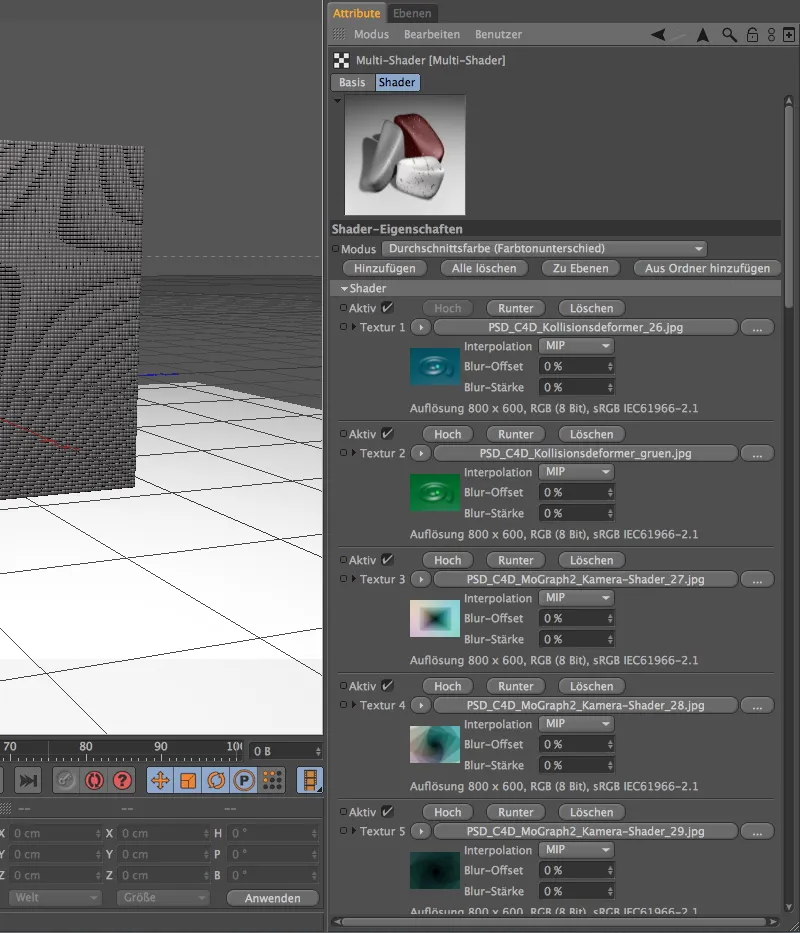
Klon Duvarının Doku Verilmesi
Bitmiş Materyali artık Materyal Yöneticisi'nden Klon Objesi'ne Sürükle ve Bırak yöntemiyle Objeler Yöneticisi'nde atıyoruz. Bu durumda Textur Etiketi ayarlarında hiçbir değişiklik yapmamız gerekmeyecek.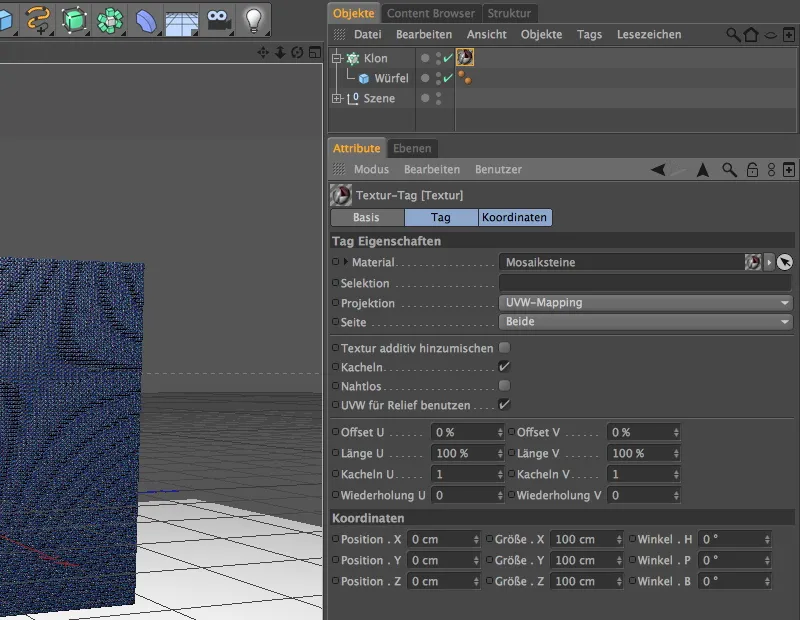
Mozaik taşlarına şimdi Multi-Shader uyguladık. Şimdi mozaik taşlarına sadece hangi resme birleşeceklerini öğretmemiz gerekiyor. Bunun için MoGraph Menüsü'ñün Efektör alt menüsünde bulunan bir Shader Efektoru'na ihtiyacımız var.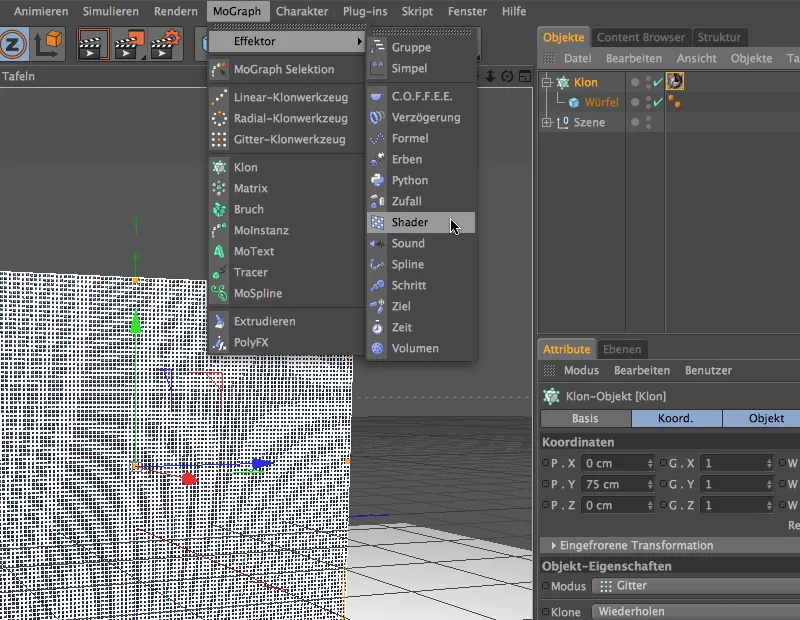
Shader Efektorunu sahnede kullanmadan önce Objeler Yöneticisi üzerinden Klon Objesi'ni seçersek, Efektor Klon Objesi'ne otomatik olarak atanır. Aksi takdirde Shader Efektorunu, Efektoru Klon Objesi içindeki Efektörler Bölümüne yerleştirerek atayabilirsiniz.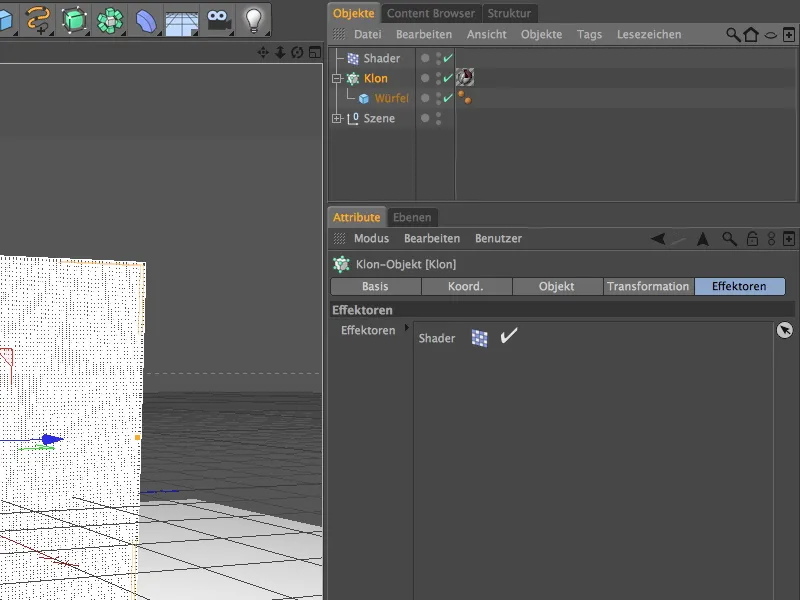
Shader Efektoru adından da anlaşılacağı gibi, etkisini Klonlar üzerinde açmak için bir Textur ya da Shader'a ihtiyaç duyar. Bizim durumumuzda mozaik taşlarının hangi resmi oluşturacaklarını açıklayan bir resme ihtiyacımız var. Bunun için Materyal Yöneticisi'nde boş bir alana çift tıklayarak yeni bir Materyal oluşturuyoruz.
Bu Materyalde sadece mozaik resminin aktarımının önemli olduğu için Parlaklık Kanalını devre dışı bırakabilir ve sadece Renk Kanalını açabiliriz. Bu resmi de Materyalde Textur Menüsü'nden aynı adı taşıyan komut ile yüklüyoruz.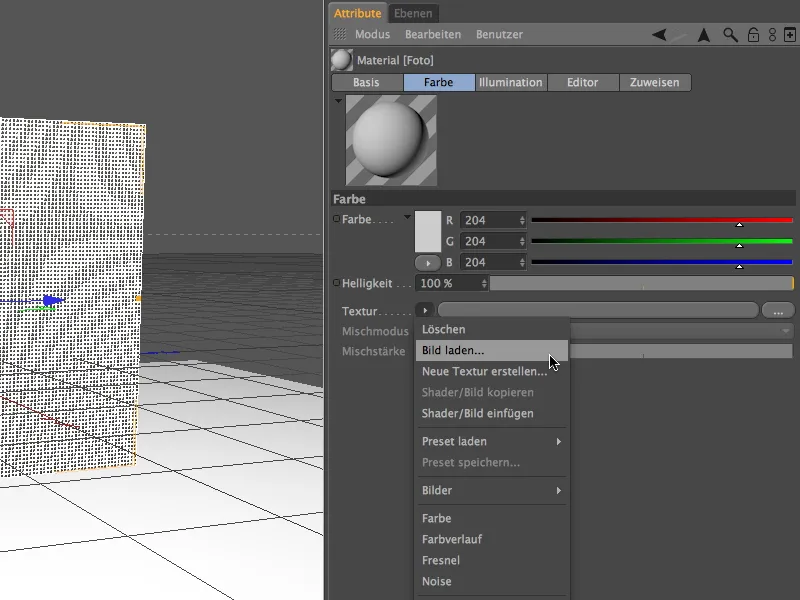
Çalışma dosyalarının bulunduğu klasörde kullandığım Foto.jpg resmi bulunmaktadır, ancak isterseniz tabii ki başka bir resim de kullanabilirsiniz.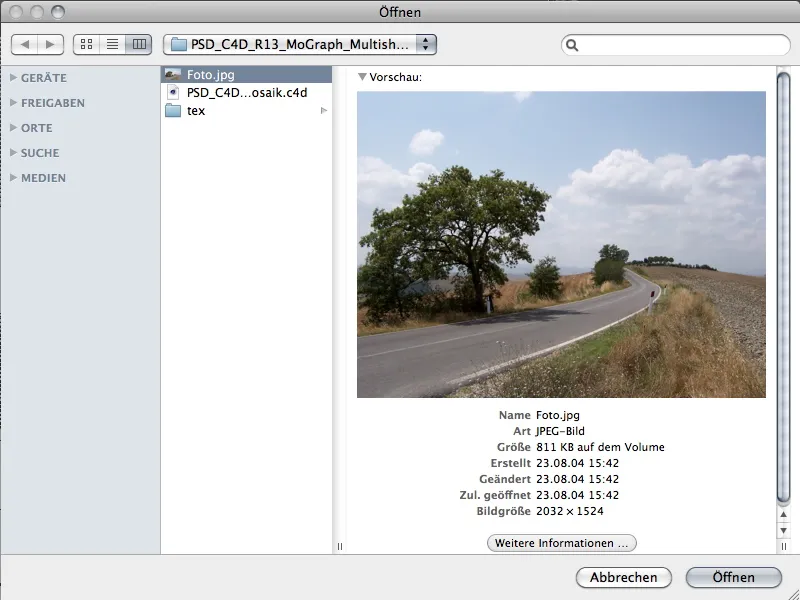
Resmi Materyalde Textur Olarak Aç butonuna tıklayarak yükledikten sonra, Materyal Yöneticisi'nden Shader Efektoru'na tekrar Sürükle ve Bırak ile ekleyebilirsiniz.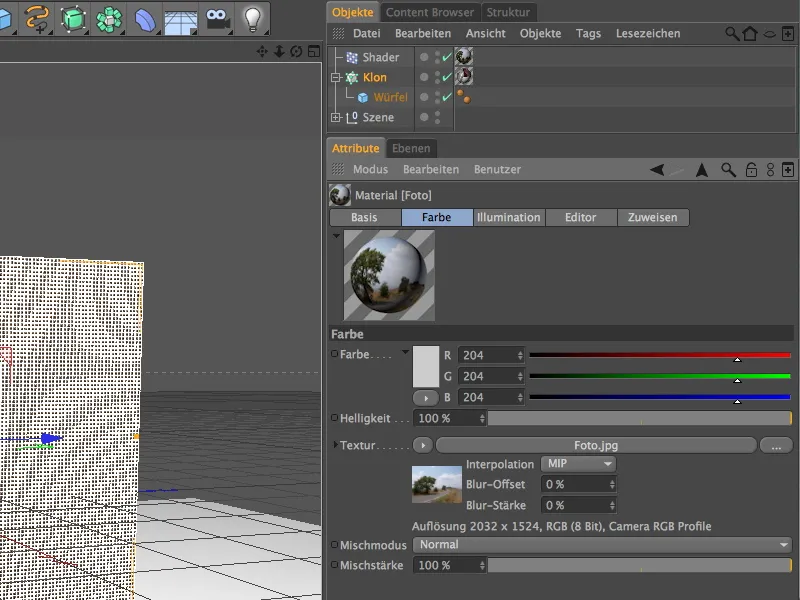
Shader Efektoruna sadece kendisine atanan Texturu kullanması için sadece Shading'i kontrol etmesini sağlamak için, Efektorun Parametre Sayfasınde tüm Dönüşüm Parametrelerini kapatacağız. Shading Sayfası'nda, Efektör için Renk Kanalının kullanıldığından emin olacağız ve son olarak Shader Efektoru'na ait Textur Etiketini ilişkili alana ekleyeceğiz.
Artık mozaik için Textur'u Klon Duvarına eşlememiz gerekiyor. Bunun için Textur Etiketi'ñin Ayarlar Sayfası'nda Yüzey Eşlemesi'ni Düzlem Eşlemesi olarak ayarlıyoruz. Doğru yönlendirmeyi elde etmek için, Texturün Açı Başlığınu 90° olarak ayarlayacağız.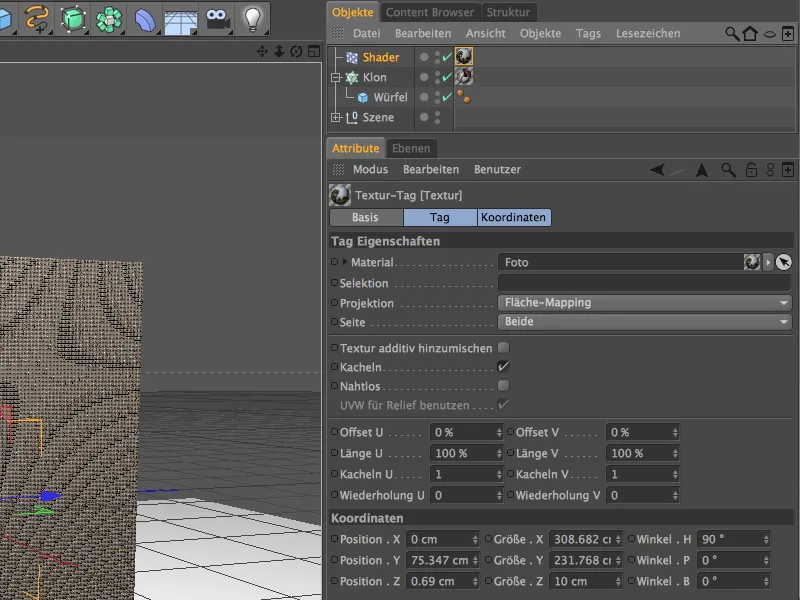
Größe'yi Klon Duvarına uydurmak için, Etiketler Menüsü'nde bulunan Rahmuna Uygunlaştır komutu bize yardımcı olacaktır.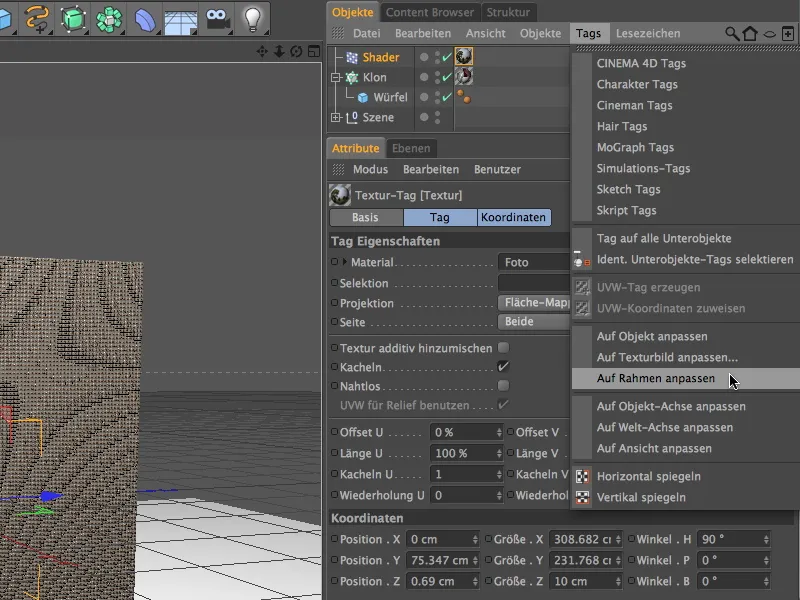
Resmin Editördeki Textur Geometrisini görmek için, Textur Özelliğini Düzenle Modunu etkinleştiriyoruz. Sağdan bakış açısından (F3 Tuşu) Fare ile Klon Duvarının konturunu mümkün olduğunca doğru bir şekilde çiziyoruz. Böylece, Textur Geometrisi belirtilen Rahme istenildiği gibi yerleştirilmiş olacak.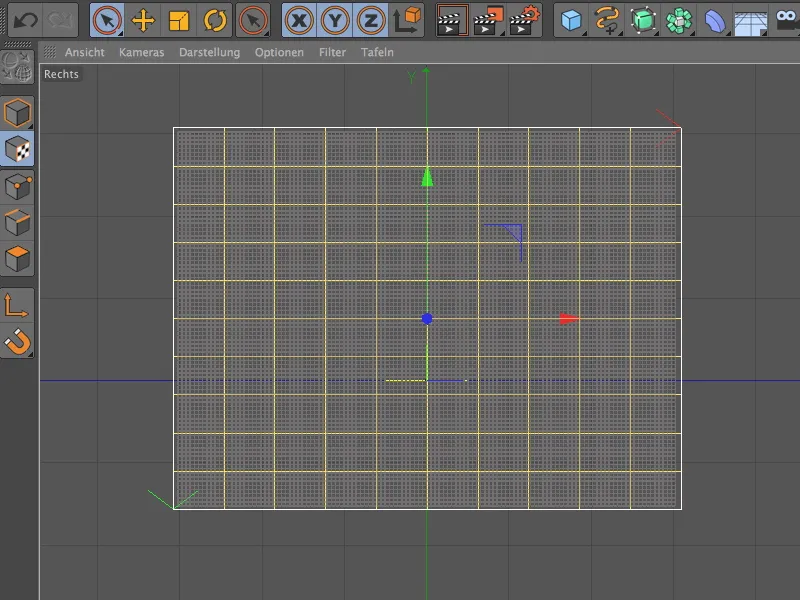
Şimdi F1 Tuşu ile Merkezi Perspektife geri dönerek, artık hazır hale getirilmiş texturi Klon Duvarının mozaiklerini renderlayabiliriz. Mozaik taşlarının Texturü aracılığıyla mozaik üzerinden sunulan tonları ne kadar çeşitli kılarsanız, Shader Efektoru da mozaikleri o kadar iyi hazırlayabilir.